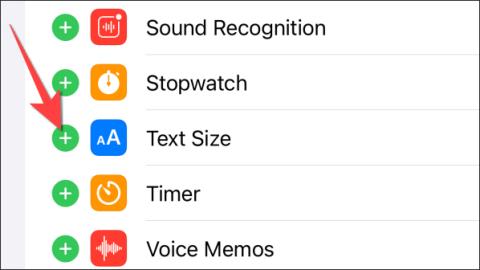Η προσαρμογή του μεγέθους της γραμματοσειράς κάθε εφαρμογής στο iPhone έχει πλέον εφαρμοστεί στο iOS 15 και νεότερη έκδοση, ώστε να μπορείτε να προσαρμόσετε το μέγεθος γραμματοσειράς που εμφανίζεται για κάθε εφαρμογή, χωρίς να εξαρτάται από το προεπιλεγμένο μέγεθος γραμματοσειράς που έχει οριστεί στο iPhone. Παλαιότερα, μπορούσατε να αλλάξετε μόνο το μέγεθος γραμματοσειράς στο iPhone ή να αλλάξετε το μέγεθος γραμματοσειράς στο Safari στο iPhone και το μέγεθος γραμματοσειράς της εφαρμογής θα ήταν πάντα το προεπιλεγμένο. Αλλά από το iOS 15, μπορείτε να αλλάξετε το μέγεθος γραμματοσειράς για την εφαρμογή που θέλετε. Το παρακάτω άρθρο θα καθοδηγήσει τους αναγνώστες να προσαρμόσουν το μέγεθος γραμματοσειράς για την εφαρμογή στο iPhone.
Οδηγίες για την προσαρμογή του μεγέθους της γραμματοσειράς για εφαρμογές στο iPhone
Βήμα 1:
Στη διεπαφή iPhone, κάντε κλικ στις Ρυθμίσεις και, στη συνέχεια, επιλέξτε Κέντρο ελέγχου . Στη συνέχεια, μεταβείτε στη νέα διεπαφή και κάντε κλικ στο σύμβολο + Μέγεθος κειμένου για να το προσθέσετε στο Κέντρο ελέγχου.

Στη συνέχεια, πατήστε και κρατήστε πατημένο το εικονίδιο με τις 3 παύλες στο Μέγεθος κειμένου και, στη συνέχεια, μετακινηθείτε προς τα επάνω για να αλλάξετε τη θέση εμφάνισης των ρυθμίσεων στο Κέντρο Ελέγχου.

Βήμα 2:
Ανοίξτε την εφαρμογή που θέλετε να αλλάξετε το μέγεθος του κειμένου κατά τη χρήση και, στη συνέχεια, εκκινήστε το Κέντρο ελέγχου και πατήστε την επιλογή Μέγεθος κειμένου .

Βήμα 3:
Από προεπιλογή, το μέγεθος για κάθε εφαρμογή ορίζεται πάντα στο 100%. Πρώτα, κάντε κλικ στο εικονίδιο στοίβαξης στη γραμμή προσαρμογής μεγέθους κειμένου για να εμφανιστεί το όνομα της εφαρμογής που θέλετε να προσαρμόσετε το μέγεθος της γραμματοσειράς.

Για να αυξήσετε το μέγεθος κειμένου για την εφαρμογή, κρατήστε πατημένο και μετακινήστε το λευκό ρυθμιστικό μέχρι το επίπεδο κειμένου που θέλετε.

Εάν θέλουμε να μειώσουμε το μέγεθος της γραμματοσειράς που εμφανίζεται για την εφαρμογή , θα σύρουμε το λευκό ρυθμιστικό προς τα κάτω.